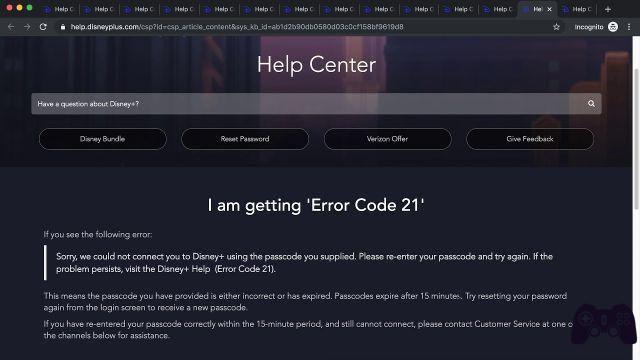¿Cómo descargar Disney Plus en Kindle Fire? ¿Cómo ver Disney Plus en Kindle Fire? Cuando Disney anunció por primera vez los dispositivos que admitirán su servicio de transmisión, los usuarios de Amazon se sintieron decepcionados. Aunque Amazon ejecuta una variante del sistema operativo Android, tiene una tienda de aplicaciones diferente.
Dado que todos los dispositivos de Amazon fueron excluidos de la lista admitida, los usuarios de Amazon pensaron que no podían ver Disney Plus en el Kindle Fire. Sin embargo, esta noticia no es cierta porque Disney+ ha anunciado soporte para dispositivos de Amazon. Esto incluye Fire TV y tabletas Fire. Este artículo explica cómo instalar Disney+ en Kindle Fire.
Lo bueno es que Disney se lo ha puesto muy fácil a los usuarios de Amazon. No se preocupe, le mostraremos cómo descargar y ver Disney Plus en su Kindle Fire. Antes de comenzar a transmitir sus películas favoritas de Disney en Disney Plus, debe registrarse y crear una cuenta. Comience registrándose aquí para una prueba gratuita de una semana.
Cómo descargar Disney Plus en Kindle Fire
Dado que la aplicación Disney+ está disponible en la tienda de aplicaciones FireOS, descargarla en cualquier dispositivo FireOS no debería ser un problema. Hay dos formas de descargar Disney Plus a tu Kindle Fire: directamente desde el dispositivo o desde el navegador web. Veamos ambos métodos.
Cómo descargar Disney Plus directamente a tu Kindle Fire
Puede ir a la tienda de aplicaciones directamente desde su dispositivo Kindle Fire y descargar la aplicación desde allí. Esto es lo que debe hacer:
- Enciende tu tableta Kindle.
- Toca la pestaña "Inicio" en la parte superior de la pantalla.
- Seleccione "Appstore" de la lista de aplicaciones.
- Toque el icono de búsqueda en la parte superior derecha de la pantalla.
- Comienza a escribir "Disney Plus" hasta que tu dispositivo te muestre la aplicación.
- Seleccione la aplicación para abrir el menú.
- Toque "Levantarse" para descargar la aplicación en su dispositivo.
La aplicación aparecerá en la pantalla de inicio entre otras aplicaciones en su teléfono. Simplemente toque el ícono de Disney + para iniciar la aplicación y eso es todo.
Cómo descargar Disney Plus desde el mercado de Amazon
Hay otra forma de descargar la app de Disney+: desde la web de Amazon. Deberá acceder a su navegador web (desde PC o teléfono inteligente) y luego hacer lo siguiente:
- Ve al sitio oficial de Amazon.
- Cerca Disney +.
- Inicie sesión en su cuenta de Amazon (si aún no lo ha hecho). Debe iniciar sesión con la misma cuenta utilizada con la tableta Fire.
- Presiona el menú desplegable en la sección "Entregar a".
- Seleccione su tableta Fire de la lista.
- Seleccione "Obtener aplicación".
Esto 'descargará' la aplicación directamente a su dispositivo. La próxima vez que su tableta Fire se conecte a Internet, descargará automáticamente la aplicación Disney + y aparecerá en el menú de la aplicación. Simplemente abra la aplicación como de costumbre y debería funcionar.
Para usar Disney + con Kindle Fire, primero debe crear una cuenta de Disney + y registrarse en el servicio. Para hacer esto, simplemente vaya al sitio web de Disney + y seleccione el botón "Probar ahora" a la izquierda o "Iniciar sesión" a la derecha.
Cuando haya terminado el proceso de registro e iniciado sesión en su cuenta, puede acceder al servicio desde cualquier dispositivo, incluido el Kindle Fire. Gracias a dispositivos adicionales como Amazon Echo, puede usar comandos de voz o iniciar sesión en la aplicación manualmente.
Inicie la aplicación manualmente
Iniciar manualmente la aplicación debería ser un proceso bastante sencillo.
- Enciende tu tableta Kindle Fire.
- Toca la pestaña "Inicio" en la parte superior de la pantalla.
- Encuentra la aplicación Disney+ en la lista de aplicaciones en la pantalla.
- Ingrese sus credenciales.
- Cuenta Accedi al tuo.
La aplicación debe tener la misma interfaz que las tabletas Android. Puede navegar por el servicio para encontrar las películas y los programas de TV que desee. Luego toque el archivo multimedia deseado que desea transmitir y presione el botón "Reproducir".
Usar comandos de voz
Si tiene Alexa Voice Remote o un dispositivo Echo, puede usar un asistente de voz para iniciar la aplicación Disney +. Para abrir la aplicación, simplemente diga: "Alexa, abre Disney +" y Fire Tablet debería iniciar automáticamente la aplicación.
Además, Alexa es compatible con todo el contenido de la aplicación. Entonces, si dices: "Alexa, muéstrame Avengers: Endgame", la aplicación reproducirá automáticamente la película. Además, también puede buscar contenido con su voz. Por ejemplo, puede decir: "Alexa, busca películas de Star Wars" y la aplicación mostrará una lista de todas las películas de Star Wars disponibles en el servicio.
Para leer más:
- Cómo ver Disney + en TV, teléfono y computadora portátil
- Kindle Fire no descarga aplicaciones: qué hacer
- Cómo instalar Disney Plus en Amazon Fire Stick y Fire TV
- Kindle Fire no se carga ni enciende, así es como se soluciona
- Cómo encontrar números de página reales en Kindle